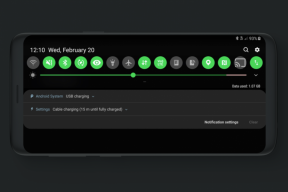Kuidas kaitsta e-kirju Outlooki veebis ja rakenduse kliendis
Windows / / August 05, 2021
Turvalisus on teie andmete jaoks alati esmatähtis. See ei tähenda, kuhu andmeid edastate, kui need on ohutud. Ootame alati oma andmete täiendavat kaitset. E-posti turvalisus on igavesti mures. Tundub, et kõik pakuvad e-posti teel saadud sisule lisaturvalisust. Siin on mõned turvameetodid, mida arutati Outlooki veebi- ja rakenduskliendi meiliteenuse kaitsmiseks.
Microsofti e-posti võimalus pole turvalisuse mõttes väiksem kui mis tahes muu rakendus. Samuti on võimalik Outlooki veebiklienti ja rakenduse klienti konfigureerida maksimaalse turvataseme saavutamiseks. Mõni krüptimine kaitseb teie e-kirju mitte ainult Outlooki veebis, vaid ka rakenduse kliendis. Juhul, kui soovite oma meilide lisakaitset Outlooki kliendis, peate järgima arutletud meetodeid.

Sisukord
-
1 E-kirjade turvamine Outlooki veebi- ja rakenduskliendis:
- 1.1 S / MIME krüptimine:
- 1.2 Sõnumiturve MS Office 365-s:
- 1.3 S / MIME krüptimismeetodid:
E-kirjade turvamine Outlooki veebi- ja rakenduskliendis:
Outlooki veebikliendis ja rakenduse kliendis saadud meilide lisakaitse saamiseks on mitu võimalust. Mõned neist meetoditest, mida siin mainiti, pakuvad teile üksikasjalikku teavet ja rakendamise korda. Microsoft Outlookis on kaks krüptimismeetodit.
S / MIME krüptimine:
Kui teil on Outlook Enterprise'i litsents E3 või Microsoft Office 365, võite Outlookis oma andmete turvalisuse huvides sellist krüptimist teha. E-posti saatjal ja vastuvõtjal peab olema Outlooki kontol lubatud S / MIME krüptimine.
Sõnumiturve MS Office 365-s:
See töötab peaaegu iga postiteenusega MS Outlooki asemel. Outlooki täielik krüptimine sõltub PST-failidest, mis muudavad selle teistest krüpteerimistest. Selle meetodi abil meilide krüptimisel peab saatjal olema ettevõtlik litsents E3 või Microsoft Office 365.
S / MIME krüptimismeetodid:
See on Outlookis kõige sobivam krüptimismeetod. E-kirjade krüptimiseks S / MIME krüptimismeetoditega võite järgida allpool nimetatud protseduuri.
Samuti peaksite oma seadmesse alla laadima sertifikaadi S / MIME krüptimiseks. Pärast litsentsi ja sertifikaatide kontrolli lõpetamist võite turvalise e-posti saamiseks kontrollida isikut, kellega ühendate. Pärast iga detaili kontrollimist võite jätkata saadud meilide edastamist või vastuvõtmist. Pärast turvasertifikaatide installimist minge digitaalse sertifikaadi tõmbamise menüüsse. Kontrollige rippmenüüs kõiki S / MIME krüptimise litsentse.
Loe ka:
- Kuidas parandada Microsoft Teamsit, mida Outlookis ei kuvata?
- Kuidas parandada Outlooki tõrkekoodi 0x8004011D
- Kuidas panna Outlook kõiki e-kirju serverist alla laadima
- Kuidas parandada Microsofti Windowsi Outlooki viga 0x80040600
Ühe e-posti krüptimine:
Saate iga kord eraldi e-posti krüptida. Enne selle krüptimistehnikaga jätkamist peate lisama S / MIME krüptimissertifikaadi. E-posti krüptimiseks toimige järgmiselt.
- Kui olete ‘New Email Composer’ s, siis vajutage vahekaarti „Valikud“.
- Minge madalaima jaotise nooleikooni vahekaardile „Veel valikuid”.
- Leidke ja vajutage nuppu Turvaseaded.
- Märkige ruut krüptimisega seotud olekuks „SEES”.
- Minge jaotisse „Turvalisus”
- Klõpsake S / MIME-ga seotud sertifitseerimisvalikut
- Valige ikoon „turvalisus”
- Teie peamine saab automaatse kaitse paradigma abil.
Kõigi kirjade krüptimine:
Kõigi oma e-kirjade jaoks saate krüptimise seada ka vaikimisi. Peate kontrollima, kas vastuvõtjal on teie saadetava e-kirja lugemiseks ka S / MIME krüptimissertifikaat. Kõigi saadetavate meilide krüptimiseks järgige neid samme:
- Käivitage MS Outlook pea menüünupule
- Vajutage vahekaarti ‘Valikud’
- Mine ‘Usalduskeskusesse’
- Puudutage valikut „Usalduskeskuse seaded”
- Jätkake valikuga „E-posti turvalisus”
- Märkige ruut „SISSE” sõnumi sisu ja muude manuste krüptimiseks
- Vajutage seadetes valikut „Sertifikaadid ja algoritmid”.
- Valige S / MIME sertifikaat
- Krüptimisseadete rakendamiseks vajutage vahekaarti OK.
Kui saadate e-kirju pärast seda krüptimisseadet, ei krüpteerita teie e-kirju automaatselt. Samuti on vajalik, et vastuvõtjal oleksid teie e-posti lugemiseks installitud ka sertifikaadid.
Veebikliendi meilide krüptimine:
MS Outlooki teenuste veebiklienti kasutades saate oma e-kirju turvalisuse huvides ka krüptida. See meetod on kasulik ja rakendatav MS Office 365 personaalse ja koduväljaande jaoks. Protsess peate läbima väga hoolikalt, kuna vastuvõtja ei suutnud teie e-kirju tuua, kui teil on kuidagi puudu krüptimisseaded või sertifikaadid. Avage Outlooki veebiklient ja toimige järgmiselt.
- Logige sisse oma Outlooki kontole ja vajutage uue sõnumi ikooni
- Otsige jaotise „Manusta” paremal küljel krüptimise link
- Krüpteeritud meiliga jätkamiseks klõpsake seda.
- Valimiseks on kaks võimalust. Üks on krüptimine ja teine krüptimine ja edastamise vältimine.
Krüpteerimine:
- Selles jaotises oli e-post krüptitud ka pärast MS Office 365 väljaandest lahkumist
- MS Office 365 ja Outlooki kontoga vastuvõtja saab loa manuse installimiseks ilma andmeid krüptimata.
- Teiste kasutajate jaoks peate seadistama ajutise parooli sõnumite krüptimisportaali ümbriste installimiseks.
Krüpteerimine ja edastamise vältimine:
- Selles krüptimise jaotises jääb e-kiri edastamata ja kopeerimine on piiratud mis tahes asukohta.
- Krüptimine rakendub automaatselt mis tahes kontoripaketi allalaaditud sisule.
- Krüptimise protseduurita saate alla laadida mis tahes failivormingu.
E-kirjade turvalisus pole Outlookis eriti suur, olgu see siis veebiklient või rakenduse klient. Järgite ülalkirjeldatud protseduure kirjelduste ja protseduuride kontekstis. Need toimingud võimaldavad teil oma andmeid mitmel viisil krüptida. Võite rakendada ükskõik millist arutletud meetodit, et juhtida oma e-kirjade krüptimisseadeid sisse lülitama.
Samuti saate kaitsta spetsiaalseid e-kirju või saate kaitsta ka kõiki teie saadetud e-kirju. Mõni meetod nõuab krüptimisseadete ja sertifikaatide installimist mõlema kasutaja otsast. Kui muul eesmärgil pole krüpteerimissertifikaate installitud, võite proovida ühe otsaga krüptimismeetodit. Need meetodid on piisavad meilide turvaliseks muutmiseks Outlooki veebis ja rakenduse kliendis. Kui teil on küsimusi või tagasisidet, kirjutage kommentaar allpool olevasse kommentaarikasti.